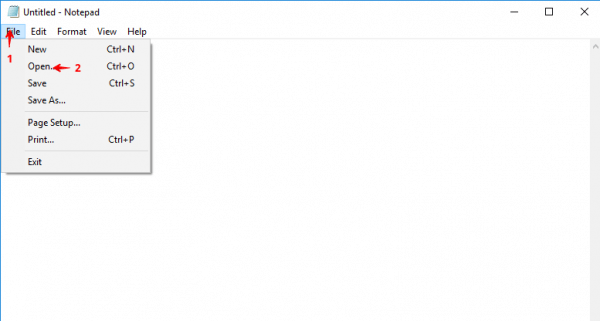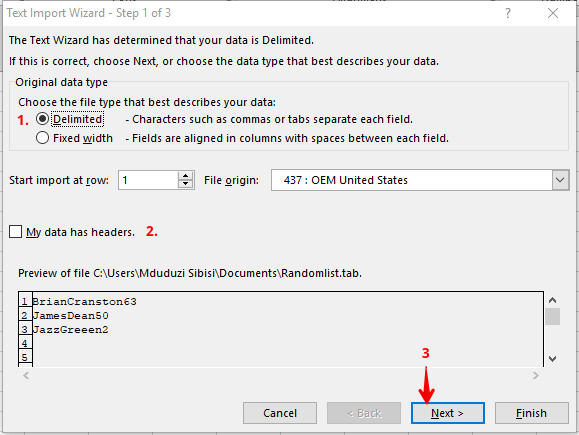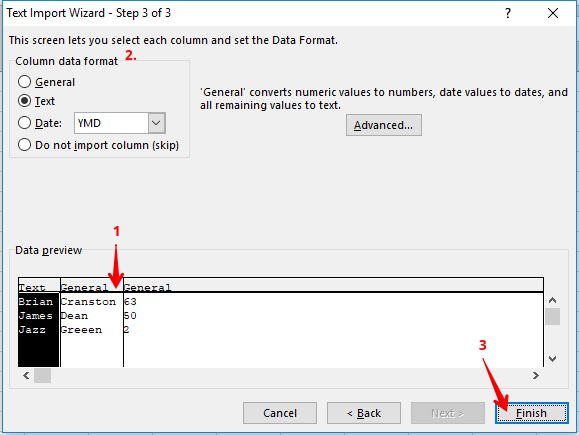Che cos’è un file .tab e come aprirlo Che cos’è un file .tab e come aprirlo
Per risolvere vari problemi del PC, consigliamo DriverFix: questo software manterrà i tuoi driver attivi e funzionanti, proteggendoti così da errori comuni del computer e guasti hardware. Controlla ora tutti i tuoi driver in 3 semplici passaggi:
- Scarica DriverFix (file di download verificato).
- Fare clic su Avvia scansione per trovare tutti i driver problematici.
- Fare clic su Aggiorna driver per ottenere nuove versioni ed evitare malfunzionamenti del sistema.
- DriverFix è stato scaricato da 502.095 lettori questo mese.
Se hai mai lavorato con programmi come Typinator, Tableau o (soprattutto) MapInfo, potresti aver trovato un file con estensione .tab. Poiché è abbastanza raro imbattersi in questi tipi di file, gli utenti potrebbero dubitare di quanto siano sicuri.
Attraverso questa guida imparerai esattamente cosa sono i file .tab e come aprirli.
Cosa sono i file .tab?
I file TAB sono essenzialmente file di dati o di testo delimitati da tabulazioni. Ciò significa che contengono valori separati da tabulazione. Per gli sviluppatori di software e gli autori di app, possono essere un modo semplice per memorizzare l’input ricevuto dal front-end senza utilizzare un database. Gli spazi di tabulazione fungono da separatori di colonna.
Ciò significa che è un modo semplice e veloce per creare dati tabulati. È un dato di fatto, puoi creare il tuo file .tab attraverso l’uso di Blocco note. Dopo aver aggiunto le figure separate da tabulazioni nel Blocco note, salva il file con un’estensione .tab invece di .txt.
Un motivo per cui possono essere impopolari o rari è che diventano un po ‘più difficili da mantenere e organizzare quando si lavora con grandi blocchi di informazioni. Tuttavia, applicazioni come MapInfo utilizzano file .tab per memorizzare i dati del sistema di informazioni grafiche (GIS).
Ora la domanda è se incontri un file TAB, come lo apri?
Come apro un file .tab?
1 Utilizzo di Blocco note
- Dato che sei in grado di creare file .tab utilizzando il Blocco note, dovresti essere in grado di aprirli anche tu. Esegui Blocco note: il modo più semplice per eseguire questa operazione per qualsiasi versione di Windows è aprire una finestra di dialogo Esegui (win + R ), digitare “blocco note” nella finestra di dialogo Esegui e quindi fare clic su OK.
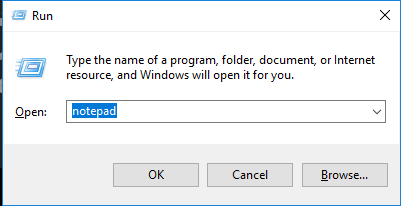
- Una volta aperto il Blocco note, fai clic sulla voce di menu File vicino all’angolo in alto a sinistra e quindi seleziona Apri.
![Che cos'è un file .tab e come aprirlo Che cos'è un file .tab e come aprirlo]()
- Assicurati che “Tutti i file (.)” Sia selezionato nel menu a discesa del tipo di file, quindi utilizza la finestra di dialogo Apri per passare al file .tab. Una volta trovato, selezionalo e fai clic sul pulsante “Apri”.
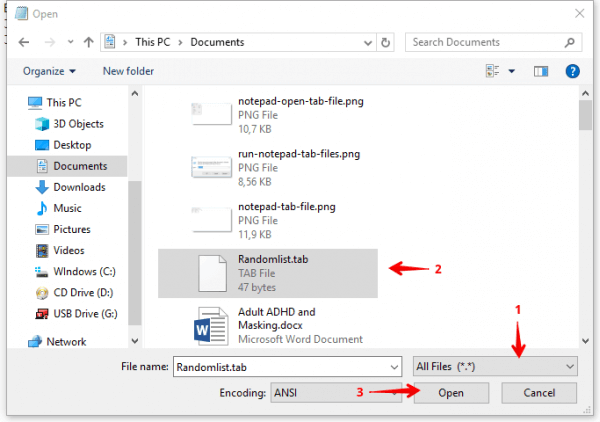
2 Utilizzo di Microsoft Excel
Come affermato in precedenza, lavorare con file .tab con set di dati di grandi dimensioni può essere un po ‘complicato. Mentre il Blocco note è utile per i file più piccoli, hai bisogno di qualcosa di un po ‘più potente per i file più grandi.
- Esegui Microsoft Excel: qualsiasi versione di Excel successiva alla 2000 dovrebbe funzionare.
- Fare clic su File (FILE), selezionare Apri, fare clic su Computer e quindi sul pulsante Sfoglia (FILE> Apri> Computer> Sfoglia).
- Assicurati di aver selezionato l’opzione Tutti i file dal menu a discesa del tipo di file, quindi vai alla posizione in cui è archiviato il tuo file .tab, selezionalo e quindi fai clic su Apri. Verrà visualizzata la procedura guidata di importazione del testo.
- Nella prima schermata dell’Importazione guidata testo, assicurati che il pulsante di opzione contrassegnato con ” Delimitato ” sia selezionato. Se i tuoi dati hanno intestazioni, assicurati che la casella di controllo “I miei dati hanno intestazioni” sia selezionata. Una volta che sei certo che tutte le impostazioni su questa schermata siano corrette, fai clic sul pulsante Avanti.
![Che cos'è un file .tab e come aprirlo Che cos'è un file .tab e come aprirlo]()
- Nella schermata successiva, assicurati che l’unico delimitatore selezionato dal pannello ” Delimitatori ” sia Tab, quindi fai clic su Avanti.
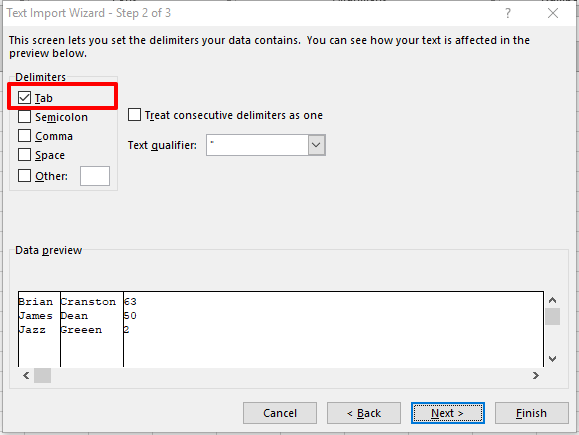
- Il passaggio successivo ti consente di impostare il formato dei dati per ciascuna delle tue colonne. Utilizza il riquadro Anteprima dati per selezionare la colonna che desideri formattare, quindi seleziona il tipo di formato dati dal riquadro Formato dati colonna.
In alternativa, puoi lasciare tutte le colonne impostate su Generale. Puoi anche scegliere quali colonne saltare. Una volta che sei soddisfatto delle impostazioni in questa schermata, puoi fare clic sul pulsante contrassegnato con ” Fine “.![Che cos'è un file .tab e come aprirlo Che cos'è un file .tab e come aprirlo]()
Se sei un tipo curioso, i passaggi precedenti dovrebbero permetterti di vedere quale tipo di dati un programma sta salvando in un file .tab. Si spera che tu sia stato anche ispirato a creare file delimitati da tabulazioni.
Se hai altre domande o suggerimenti, non esitare a raggiungere la sezione commenti qui sotto.
LEGGI ANCHE: